Maison >Tutoriel logiciel >Logiciel >Comment dessiner un pin de dessin animé dans Adobe XD_Adobe XD pour dessiner un pin de dessin animé
Comment dessiner un pin de dessin animé dans Adobe XD_Adobe XD pour dessiner un pin de dessin animé
- WBOYWBOYWBOYWBOYWBOYWBOYWBOYWBOYWBOYWBOYWBOYWBOYWBavant
- 2024-04-10 10:34:281127parcourir
L'éditeur PHP Zimo vous propose le dernier tutoriel : Comment dessiner un pin de dessin animé dans Adobe XD ? Didacticiel sur le dessin d'un pin de dessin animé dans Adobe XD Grâce à des étapes et des outils simples, vous pouvez dessiner un pin de dessin animé réaliste dans Adobe XD, en ajoutant des éléments vivants à votre travail de conception. Vous voulez apprendre à dessiner un pin de dessin animé comme celui-ci ? Venez suivre le tutoriel pour en faire l'expérience !
1. Ouvrez d'abord Adobe XD, sélectionnez [Outil Polygone] pour dessiner un [Triangle].
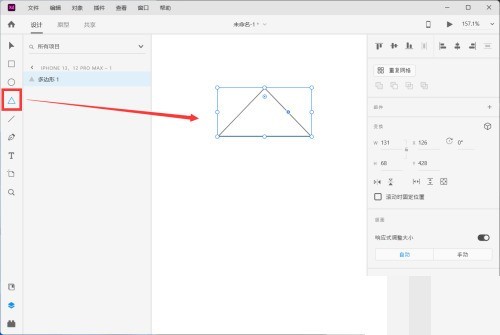
2. Appuyez ensuite sur [CTRL+D] pour copier les deux triangles, cliquez sur le [Nœud] dans le coin supérieur droit pour les agrandir et déplacez-les tour à tour vers la position inférieure.
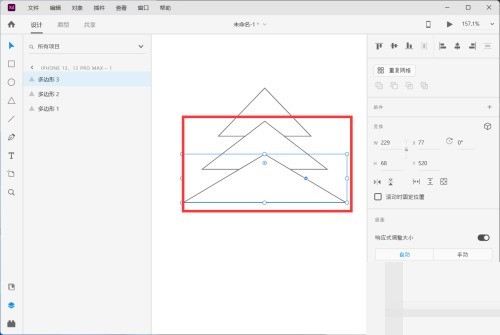
3. Sélectionnez ensuite tous les triangles avec la souris, cliquez sur [Remplir] dans la barre de propriétés à droite, et définissez la couleur du ciel des triangles [vert].
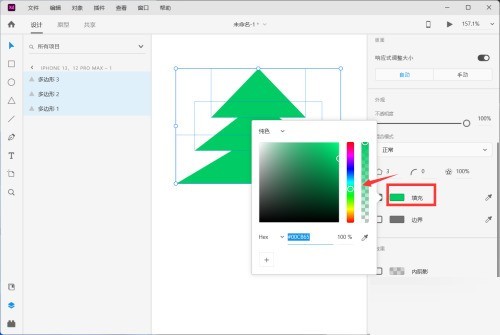
4. Enfin, sélectionnez l'[Outil Rectangle] pour dessiner le tronc du pin et remplissez-le de [Marron].
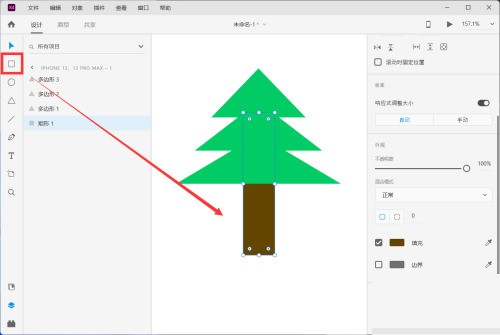
Ce qui précède est le contenu détaillé de. pour plus d'informations, suivez d'autres articles connexes sur le site Web de PHP en chinois!
Articles Liés
Voir plus- Comment afficher les jeux cachés sur Steam
- Comment utiliser un logiciel approprié pour ouvrir les fichiers dll sur un ordinateur win10 ?
- Comment définir le mot de passe du compte enregistré et afficher le mot de passe du compte utilisateur enregistré dans le navigateur 360
- Comment utiliser la CAO pour marquer toutes les dimensions en un seul clic
- Comment annuler le saut automatique vers le bord d'IE

